Eine Ordnervorlage für Projektdokumente in Portfolio-Finanzwerte anwenden
Hinweis
Die Informationen in diesem Tutorial gelten für Konten mit dem Produkt Portfolio Financials in Procore. Wenden Sie sich an Ihren Procore-Ansprechpartner, um weitere Informationen zu erhalten.Ziel
Eine Ordnervorlage auf den Abschnitt „Dokumente“ der Projektseite in Portfolio-Finanzwerte anwenden
Hintergrund
Im Abschnitt „Dokumente“ der Projektseite in Portfolio-Finanzwerte können wichtige Dokumente zum Projekt gespeichert und abgerufen werden. Zur besseren Organisation Ihrer Dokumente können Sie Ordner erstellen.
Wichtige Hinweise
- Erforderliche Benutzerberechtigungen:
- „Vollzugriff“ auf das Projekt oder höher.
- Zusätzliche Informationen:
- Sie können eine Ordnervorlage nur auf ein Projekt anwenden, das noch keine Dateien oder Ordner im Bereich „Dokumente“ enthält. Wenn Sie die Ordnervorlage später ändern möchten, müssen Sie zunächst alle Dateien und Ordner löschen. Siehe Ein Dokument von der Projektseite in Portfolio-Finanzwerte löschen und Einen Dokumentordner von der Projektseite in Portfolio-Finanzwerte löschen.
- Dateien werden nicht in die angewendete Ordnervorlage übernommen. Um Dateien für das Projekt hochzuladen, siehe Dokumente zur Projektseite in Portfolio-Finanzwerte hinzufügen.
Voraussetzungen
- Eine Ordnervorlage muss dem Konto Ihrer Organisation von Procore hinzugefügt werden. Wenn Sie ein Unternehmensadministrator für Ihr Portfolio Financials-Konto in Procore sind, können Sie eine Ordnervorlage für Ihr Konto anfordern, indem Sie sich an Ihren {{role_POC} wenden oder sich an den Procore-Support wenden.
Schritte
- Navigieren Sie zu dem betreffenden Projekt und blättern Sie zum Abschnitt Dokumente.
- Klicken Sie auf Ordnervorlage anwenden.
Hinweis: Dieser Link wird nur angezeigt, wenn sich keine Dateien oder Ordner im Bereich „Dokumente“ befinden. - Wählen Sie eine Vorlage aus der Dropdown-Liste.
- Klicken Sie auf Übernehmen.
Demo
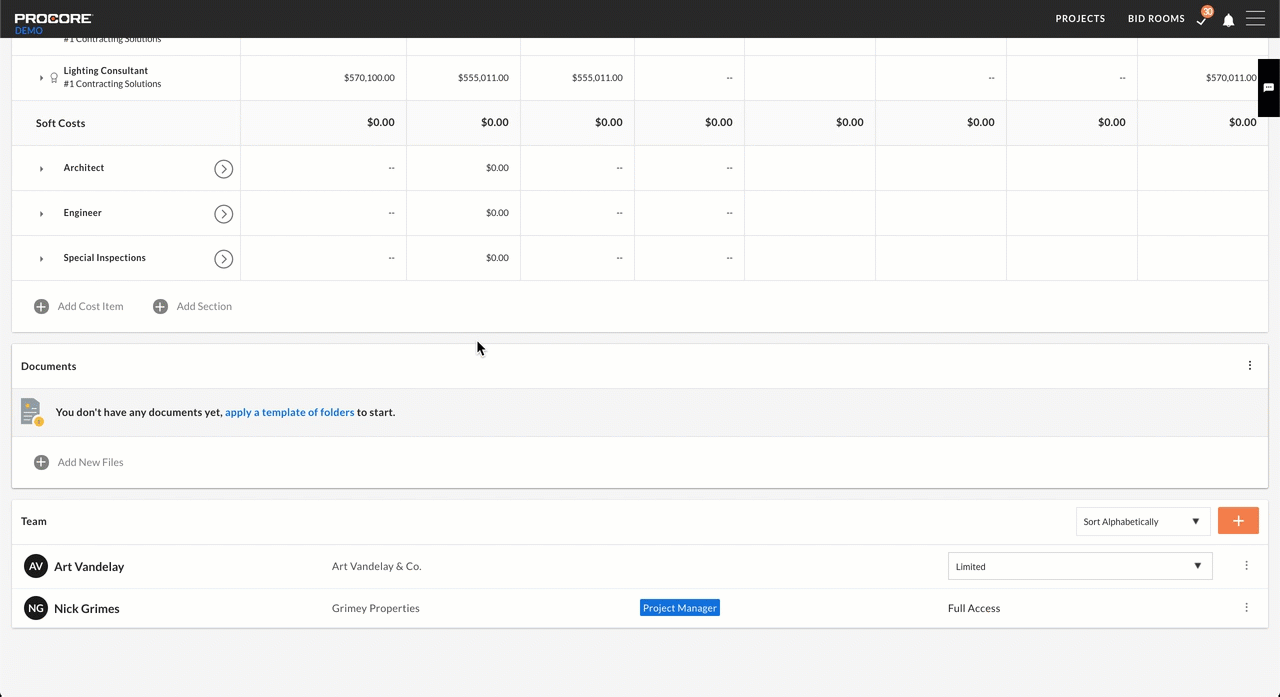 |

